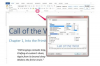Una tastiera retroilluminata è una funzione utile se lavori in ambienti con scarsa illuminazione.
Credito immagine: GrashAlex/iStock/GettyImages
Una tastiera retroilluminata è una funzione utile se lavori in ambienti con scarsa illuminazione. Sebbene non sia una funzionalità standard su tutte le tastiere, diversi modelli di laptop sono dotati di tasti retroilluminati. Diversi produttori utilizzano metodi diversi per far illuminare la tastiera, ma la maggior parte lo fa con uno dei tasti funzione. Un tasto che controlla la retroilluminazione è generalmente contrassegnato da un'icona che rappresenta l'illuminazione della tastiera.
Accensione della tastiera retroilluminata Dell
Un computer portatile Dell può essere dotato o meno di una tastiera retroilluminata. Il modo più rapido per scoprirlo è cercare un'icona che assomigli a un rettangolo luminoso sul F6 o F10 tasto funzione. A seconda del modello di laptop, la retroilluminazione della tastiera può essere controllata premendo il tasto funzione da solo o premendolo in combinazione con il tasto
Fn chiave. Se l'icona dell'illuminazione non viene visualizzata su un tasto funzione, controllare il Freccia destra tasto nell'area in basso a destra della tastiera. Alcuni laptop Dell utilizzano il Fn chiave più Freccia destra tasto per accendere e spegnere la retroilluminazione.Video del giorno
Attivazione della retroilluminazione della tastiera HP
I laptop HP che supportano la retroilluminazione della tastiera hanno un'icona di retroilluminazione sul F4, F5, F9 o F11 chiave. L'icona mostra tre piccoli rettangoli verticali con linee luminose provenienti dal rettangolo sinistro. Per alcuni modelli, premendo solo il tasto funzione si attiva la retroilluminazione della tastiera. Se non funziona, prova a premere Fn con il tasto funzione di retroilluminazione.
Controllo della retroilluminazione della tastiera del Mac
Le tastiere retroilluminate sono disponibili sui computer Mac portatili che visualizzano il tasto di luminosità della tastiera, che mostra un rettangolo piatto con linee luminose. Tenere premuto il tasto per aumentare o diminuire la quantità di retroilluminazione. Su alcune tastiere Mac, il F6 il tasto aumenta la retroilluminazione e F5 lo diminuisce.
Puoi anche impostare alcune tastiere Mac per regolare automaticamente la luminosità della tastiera in base alla luce disponibile. Vai al Mela menu, selezionare Preferenze di Sistema e poi seleziona Tastiera del computer. Attiva la casella di controllo per Regola la luminosità della tastiera in condizioni di scarsa illuminazione. La tastiera rileverà la luce disponibile e si regolerà da sola.
Tastiera ASUS. Impostazioni retroilluminazione
Il tasto di retroilluminazione su una tastiera ASUS sembra mostra una piccola tastiera con linee luminose. Appare sul F3 e F4 tasti se è disponibile la retroilluminazione. premi il Fn+F4 per aumentare la retroilluminazione della tastiera. Utilizzo Fn+F3 per diminuire la retroilluminazione e disattivare la retroilluminazione della tastiera.
Altri laptop con retroilluminazione della tastiera
I laptop Samsung usano Fn+F9 per accendere e spegnere la luce quando è disponibile la retroilluminazione. Per i notebook Samsung con Windows 10, potrebbe essere necessario scaricare e installare l'app Samsung Settings da Microsoft Store. Usa l'app per assicurarti che la retroilluminazione sia disponibile e abilitata.
I laptop Lenovo configurati con una tastiera retroilluminata hanno un'icona luminosa visualizzata sul tasto della barra spaziatrice. premere Fn+barra spaziatrice per commutare la retroilluminazione tra Off, Low e High. Il ThinkPad Lenovo ha ThinkLight, un piccolo LED che è montato sulla parte superiore dello schermo e punta verso il basso verso la tastiera. È controllato premendo il Fn+PaginaSu chiavi.